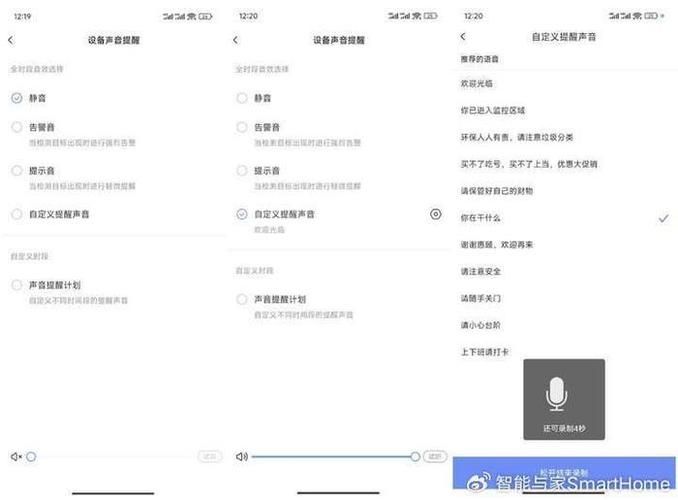
在萤石云视频APP中设置摄像头的音频,您可以按照以下步骤进行操作:
1、打开APP并扫描设备:确保您已经安装了“萤石云视频”手机APP,在APP的“我的”页签中,点击“工具 > 局域网设备预览 > 开始扫描”来查找并连接到您的摄像头设备。
2、输入设备验证码:如果您是第一次使用或者需要重新连接设备,系统可能会要求您输入设备验证码以验证身份。
3、进入预览界面:成功连接后,点击对应的设备进入设备预览界面,如果是初次登录,您可能需要输入设备验证码。
4、访问设置界面:在预览界面的右上角,点击设置图标进入设置界面。
5、音频设置:在设置界面中找到并点击“音频设置”,如果您的设备不支持调节输入、输出音量,那么在这里不会看到“音频设置”选项,只能使用默认的音量大小。
6、调整音量:在音频设置页面,您可以通过拖动滑块来调节扬声器音量和麦克风音量:
扬声器音量:调整后,摄像机的报警音量会随之改变,如果设置为0,则摄像机不会有报警声音。
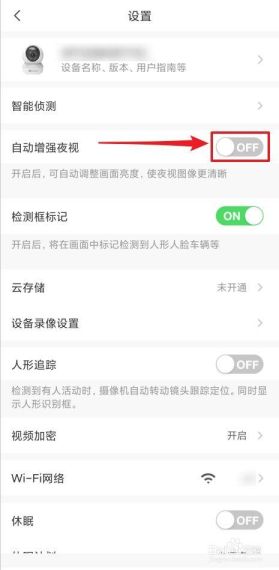
麦克风音量:调整后,摄像机所拍摄的视频中的音量会随之改变,如果设置为0,则摄像机不会录制声音。
完成以上步骤后,您就可以根据需要调整摄像头的音频设置了,请注意,不同型号的摄像头可能有不同的功能和限制,如果您在设置过程中遇到任何问题,可以参考设备的用户手册或联系萤石云的客服支持获取帮助。
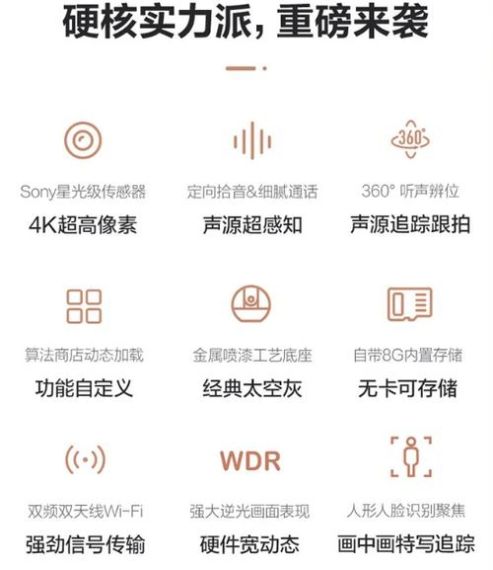



通过萤石云,我们可以轻松调整摄像头音频设置,实现清晰、流畅的视频通话体验。
萤石云视频音频调节教程,让摄像头声音如丝般顺滑,细节尽在掌握,实用至上的科技之美。